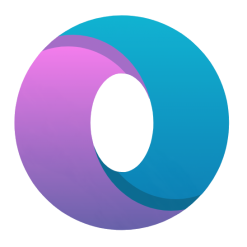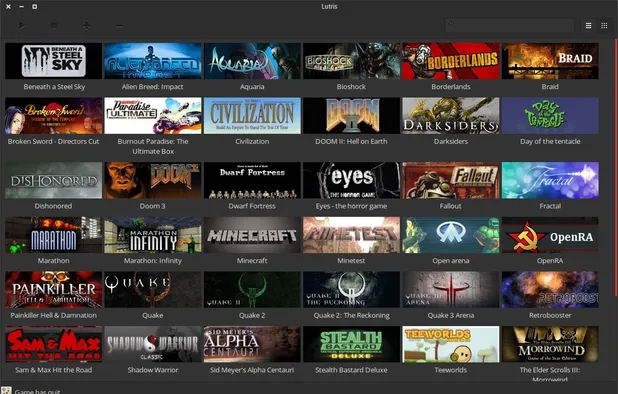ArchLinux Hyprland Kurulum Rehberi
Bu rehber, ArchLinux’u archinstall komutu kullanarak kurmayı ve ardından Hyprland masaüstü ortamını yapılandırmayı anlatmaktadır.
1. Hazırlık
- ArchLinux’un resmi web sitesinden en son ISO dosyasını indirin.
- Bir USB belleğe yazın (Rufus veya Etcher kullanabilirsiniz).
- Bilgisayarınızı USB’den boot edin.
2. Kurulum
- İnternet kablosuz bağlantı sağlamak için iwctl komutu kullanımı:
[user@archlinux]$ iwctl
[iwd]# device list
Devices *
--------------------------------------------------------------------------------
Name Address Powered Adapter Mode
--------------------------------------------------------------------------------
wlan0 10:a5:1d:7b:74:c4 on phy0 station
# kablosuz bağlantı noktalarını listeler
[iwd]# station wlan0 scan
# SSID olarak kendi kablosuz bağlantı noktası adını girmelisiniz
[iwd]# station wlan0 connect SSID
# iwctl arayüzünden çıkış
[iwd]# exit
# bağlantı kontrolü
[user@archlinux]$ ping google.com
- İnternet bağlantısını sağladıktan sonra archinstall uygulamasını başlatın:
archinstall
- Kurulum adımlarını aşağıdaki şekilde takip edin:
- Dil: Türkçe (veya tercihinize göre)
- Klavye düzeni: trq (Türkçe Q) veya tercihinize göre
- Bölge: Europe/Istanbul
- Yerelleştirme: tr_TR.UTF-8
- Disk bölümlendirme: Otomatik veya manuel (tercihinize göre)
- Dosya sistemi: ext4 (önerilen)
- Disk şifreleme: İsteğe bağlı
- Bootloader: GRUB (önerilen)
- Swap: True (önerilen)
- Kullanıcı hesabı: Oluşturun ve sudo yetkisi verin
- Profil: minimal (Hyprland’ı daha sonra kuracağız)
- Ses: pipewire veya pulseaudio
- Kernel: linux (veya linux-zen gibi alternatif bir kernel)
- Ek paketler: git, base-devel, networkmanager
- Kurulumu başlatın ve tamamlanmasını bekleyin.
- Kurulum tamamlandığında, sistemi yeniden başlatın ve USB’yi çıkarın.
3. Hyprland Kurulumu
Yeni sisteminize giriş yaptıktan sonra, Hyprland’ı kurmak için şu adımları izleyin:
- Sistem güncellemelerini yapın:
sudo pacman -Syu
- Gerekli paketleri yükleyin:
sudo pacman -S hyprland kitty waybar wofi xdg-desktop-portal-hyprland qt5-wayland qt6-wayland
- Grafik sürücülerini yükleyin (GPU’nuza göre
# NVIDIA sudo pacman -S nvidia nvidia-utils # AMD sudo pacman -S mesa xf86-video-amdgpu # Intel sudo pacman -S mesa xf86-video-intel
- Display manager yükleyin (örneğin, SDDM):
sudo pacman -S sddm sudo systemctl enable sddm
- Hyprland yapılandırma dosyasını oluşturun:
mkdir -p ~/.config/hypr touch ~/.config/hypr/hyprland.conf
- Hyprland yapılandırma dosyasını düzenleyin:
nano ~/.config/hypr/hyprland.conf
-
Temel bir yapılandırma ekleyin:
# Monitör yapılandırması
monitor=,preferred,auto,auto
# Başlangıçta çalıştırılacak uygulamalar
exec-once = waybar & hyprpaper & firefox
# Giriş yöntemi
input {
kb_layout = tr
kb_variant =
kb_model =
kb_options =
kb_rules =
follow_mouse = 1
touchpad {
natural_scroll = false
}
sensitivity = 0 # -1.0 - 1.0, 0 means no modification.
}
# Genel pencere düzeni
general {
gaps_in = 5
gaps_out = 20
border_size = 2
col.active_border = rgba(33ccffee) rgba(00ff99ee) 45deg
col.inactive_border = rgba(595959aa)
layout = dwindle
}
# Pencere dekorasyonları
decoration {
rounding = 10
blur = true
blur_size = 3
blur_passes = 1
blur_new_optimizations = true
drop_shadow = true
shadow_range = 4
shadow_render_power = 3
col.shadow = rgba(1a1a1aee)
}
# Animasyonlar
animations {
enabled = true
bezier = myBezier, 0.05, 0.9, 0.1, 1.05
animation = windows, 1, 7, myBezier
animation = windowsOut, 1, 7, default, popin 80%
animation = border, 1, 10, default
animation = fade, 1, 7, default
animation = workspaces, 1, 6, default
}
# Kısayollar
bind = SUPER, Q, exec, kitty
bind = SUPER, C, killactive,
bind = SUPER, M, exit,
bind = SUPER, E, exec, dolphin
bind = SUPER, V, togglefloating,
bind = SUPER, R, exec, wofi --show drun
bind = SUPER, P, pseudo, # dwindle
bind = SUPER, J, togglesplit, # dwindle
# Pencere odağı
bind = SUPER, left, movefocus, l
bind = SUPER, right, movefocus, r
bind = SUPER, up, movefocus, u
bind = SUPER, down, movefocus, d
# Çalışma alanları arası geçiş
bind = SUPER, 1, workspace, 1
bind = SUPER, 2, workspace, 2
bind = SUPER, 3, workspace, 3
bind = SUPER, 4, workspace, 4
bind = SUPER, 5, workspace, 5
bind = SUPER, 6, workspace, 6
bind = SUPER, 7, workspace, 7
bind = SUPER, 8, workspace, 8
bind = SUPER, 9, workspace, 9
bind = SUPER, 0, workspace, 10
# Pencereleri çalışma alanları arasında taşıma
bind = SUPER SHIFT, 1, movetoworkspace, 1
bind = SUPER SHIFT, 2, movetoworkspace, 2
bind = SUPER SHIFT, 3, movetoworkspace, 3
bind = SUPER SHIFT, 4, movetoworkspace, 4
bind = SUPER SHIFT, 5, movetoworkspace, 5
bind = SUPER SHIFT, 6, movetoworkspace, 6
bind = SUPER SHIFT, 7, movetoworkspace, 7
bind = SUPER SHIFT, 8, movetoworkspace, 8
bind = SUPER SHIFT, 9, movetoworkspace, 9
bind = SUPER SHIFT, 0, movetoworkspace, 10
# Fare ile pencere boyutlandırma
bindm = SUPER, mouse:272, movewindow
bindm = SUPER, mouse:273, resizewindow
- Network manageri otomatik başlayacak şekilde ayarlayıp sistemi yeniden başlatın:
sudo systemctl enable NetworkManager
reboot
- Giriş ekranında Hyprland’ı seçin ve sisteme giriş yapın.
4. Yay paket yükleyicisi kurulumu
- Yay paket yükleyici ile ihtiyacınız olan bir çok uygulamayı sisteminize kolayca yükleyebilir veya daha önce yüklediğiniz paketleri kaldırabilirsiniz.
# sistemi güncelliyoruz sudo pacman -Syu # gerekli geliştirme paketlerini ekliyoruz sudo pacman -S --needed base-devel git # yay kaynak kodunu çekiyoruz git clone https://aur.archlinux.org/yay.git # yay kaynak klasörüne giriyoruz cd yay # kurulumu başlatıyoruz makepkg -si
5. Kurulum sonrası paketlerin yüklenmesi
- Aşağıda örnek bir kaç paket yükleme göreceksiniz, benzer şekilde ihtiyacınıza yönelik kurulumları yapabilirsiniz.
yay -S firefox # Firefox internet browser yay -S thunderbird # Mail uygulaması yay -S gimp # grafik, fotoğraf düzenleme aracı